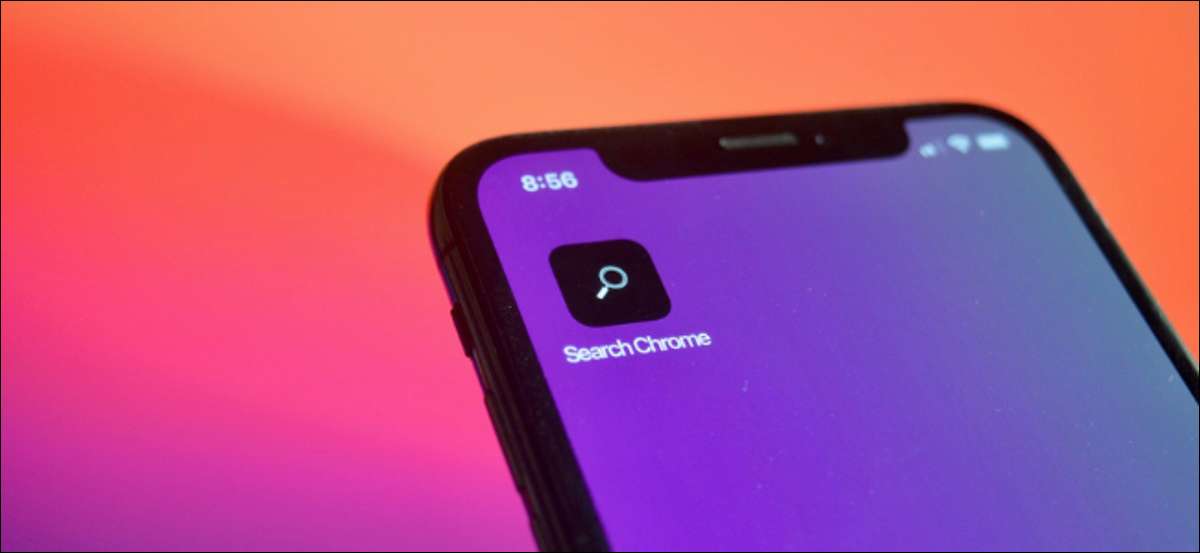
Der er et utal af måder at Start en genvej, Herunder fra genvejsapplikationen, Siri og Widgets. Men den hurtigste måde er ved at bruge en startskærm genvej. Sådan bruger du genveje direkte fra iPhone og iPad Home Screen.
Der er en klar fordel ved at lancere genveje direkte fra startskærmen. Hvis du kører iOS 14.3 og iPados 14.3 eller højere, kan du køre og bruge genveje uden at åbne genvejen igen. Hvis det er en hovedløs, interaktionsfri genvej, vil genvejen bare køre alene, og du vil se en meddelelse.
Hvis det er en interaktiv genvej, vil du se et kompakt UI-kort øverst på skærmen, hvor du kan foretage valg, indtaste data og meget mere. Det Genvej Widget Giver også den samme funktionalitet, men det tager meget plads. Du kan have fire genvejsikoner i stedet for en enkelt genvejs widget.
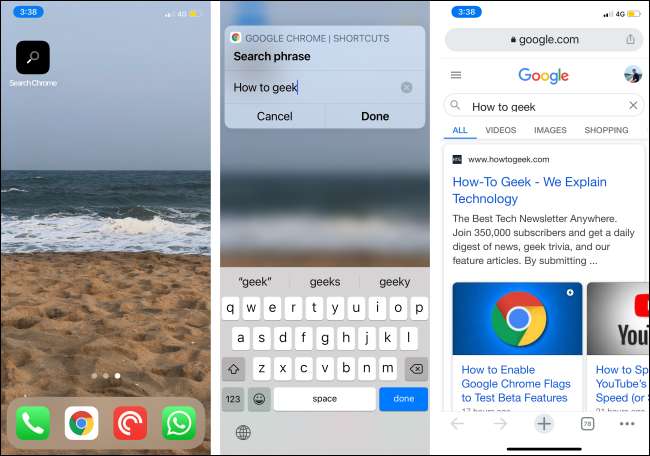
Du kan tilføje en genvej til startskærmen (med et brugerdefineret navn og ikon) fra genvejsapparatet.
RELATEREDE: Sådan åbner du apps, websteder og genveje fra søgning på iPhone og iPad
Åbn "Genvej" -appen på din iPhone eller iPad (du kan gøre det hurtigt Brug af Universal Search-funktionen. ).
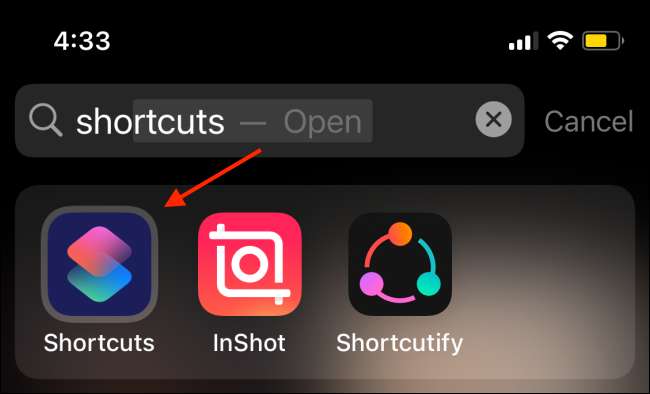
Gå til fanen "Mine genveje" og tryk på den tre-dot-menuknap på den genvej, du vil tilføje til din startskærm.
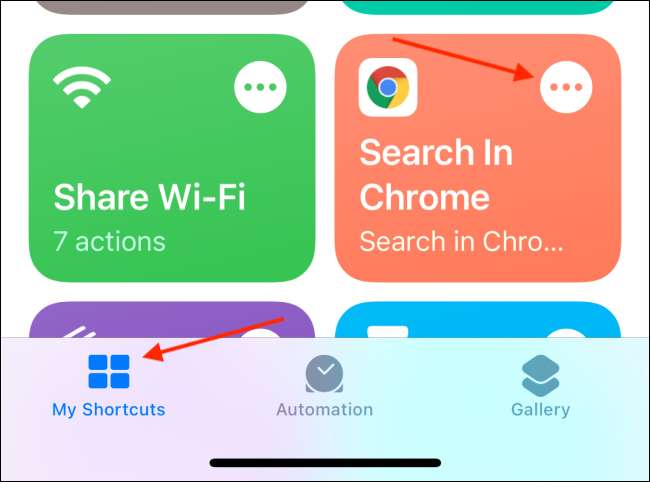
Tryk på Tre-DOT-menuknappen fra øverste højre hjørne af skærmen.
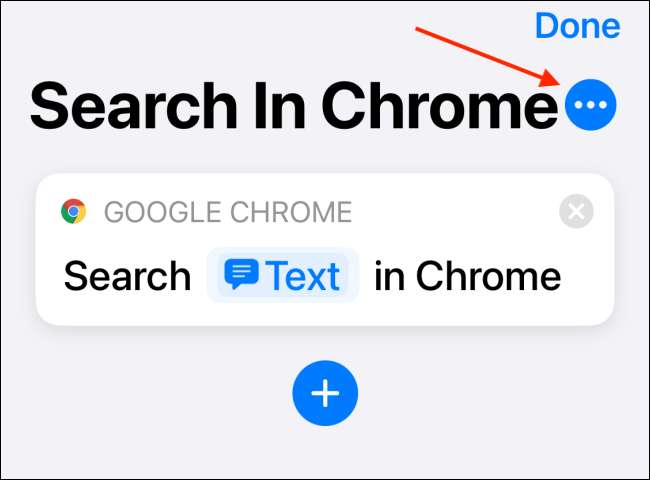
På skærmen "Detaljer" skal du vælge knappen "Tilføj til startskærm".

På denne side kan du tilpasse genvejsikonet og dets navn. Tryk på ikonet for at ændre det.
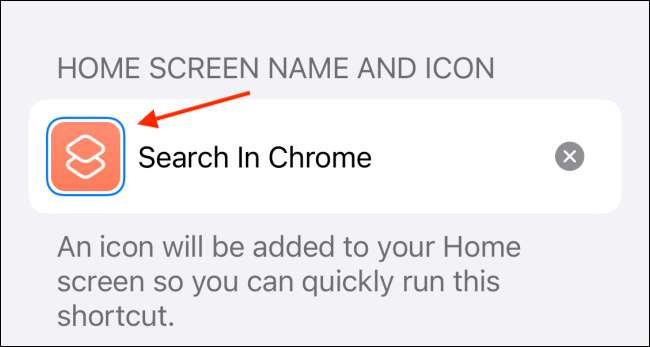
Du kan tilføje et ikon fra Filer app, Eller du kan vælge et billede fra Billeder-appen. I dette eksempel vil vi bruge Photos App. Tryk på knappen "Vælg foto".
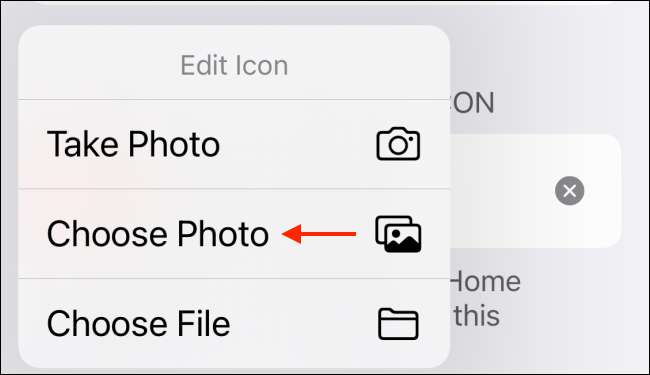
Vælg det billede, du vil bruge som et ikon.
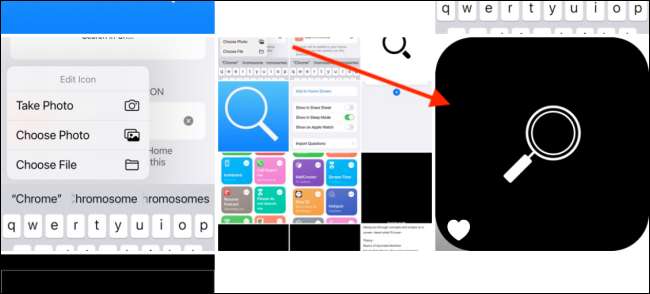
Du kan nu zoome ind eller ud af billedet, hvis du vil. Tryk derefter på knappen "Vælg".
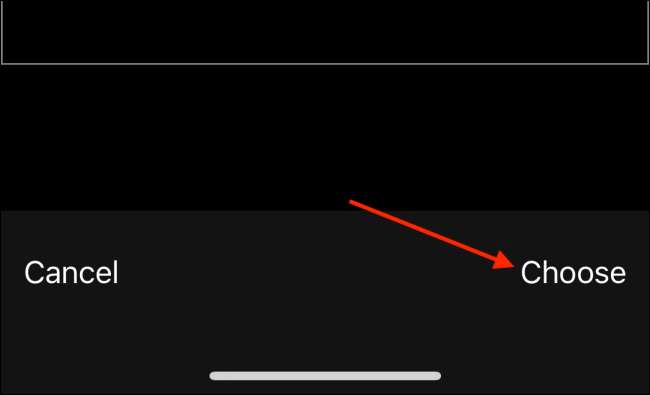
Du kan ændre navnet på genvejen, hvis du vil. Når du er færdig, skal du vælge "Tilføj" -knappen.

Genvejen vil nu blive tilføjet til startskærmen. Tryk på genvejsikonet på startskærmen for at køre genvejen.
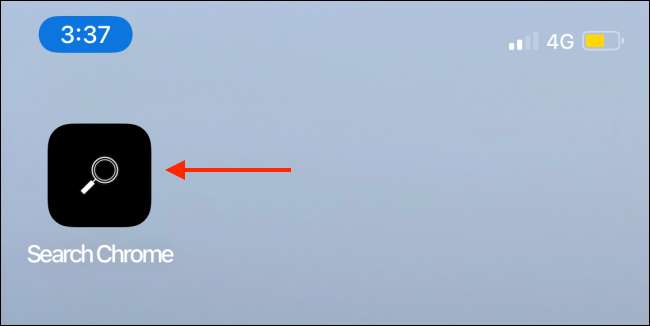
Hvis du ikke længere har et behov for genvej, skal du blot trykke og holde genvejsikonet og vælge " Slet bogmærke. " mulighed.
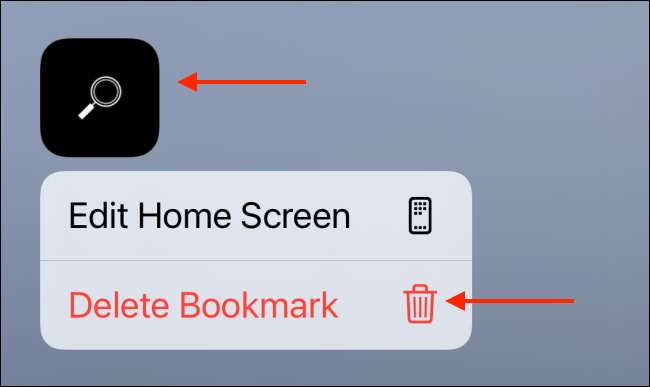
Fra pop op-beskeden skal du trykke på knappen "Slet". Genvejen vil nu blive fjernet fra din startskærm.

Tredjepartsgenveje er den bedste del af at bruge genvejsapparatet. Du kan tilføje yderligere funktionalitet til din iPhone eller iPad uden at gøre noget! Sådan er det sådan Find og tilføj Awesome tredjepartsgenveje .
RELATEREDE: Sådan finder du og installerer tredjepartsgenveje på iPhone og iPad







